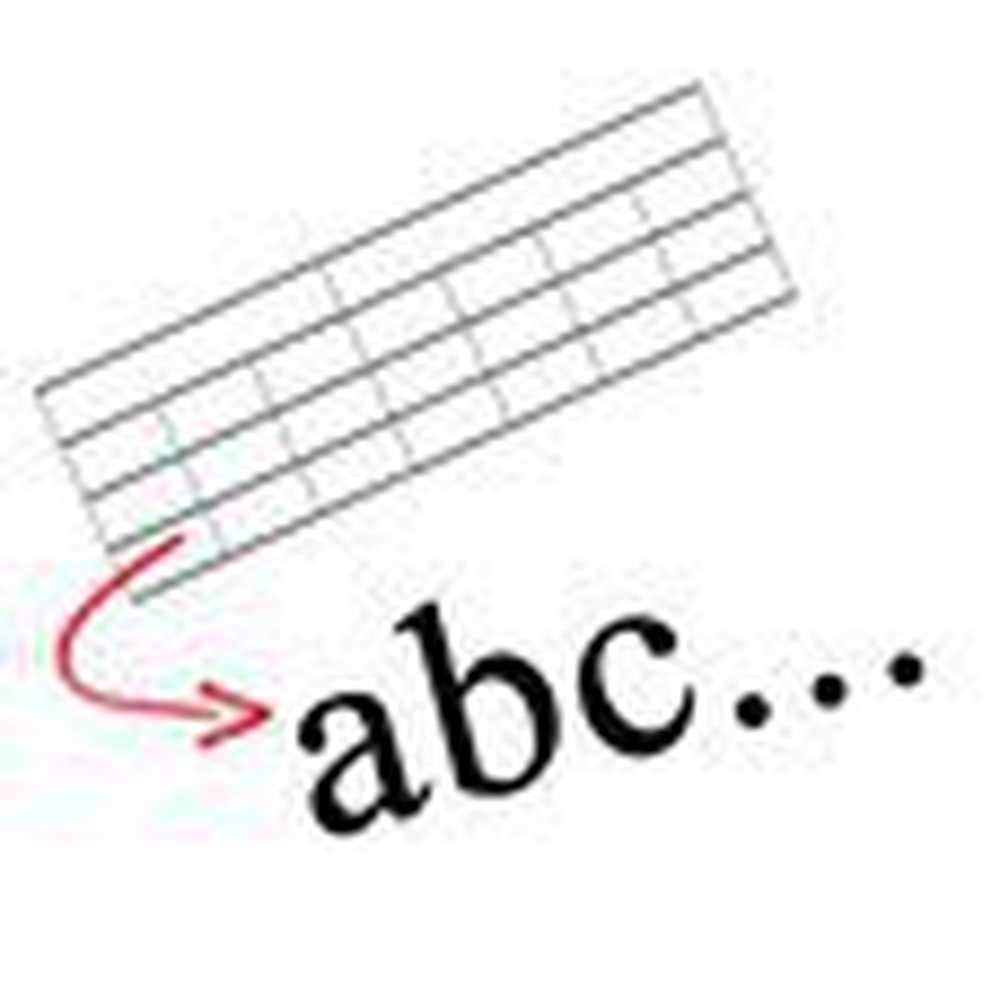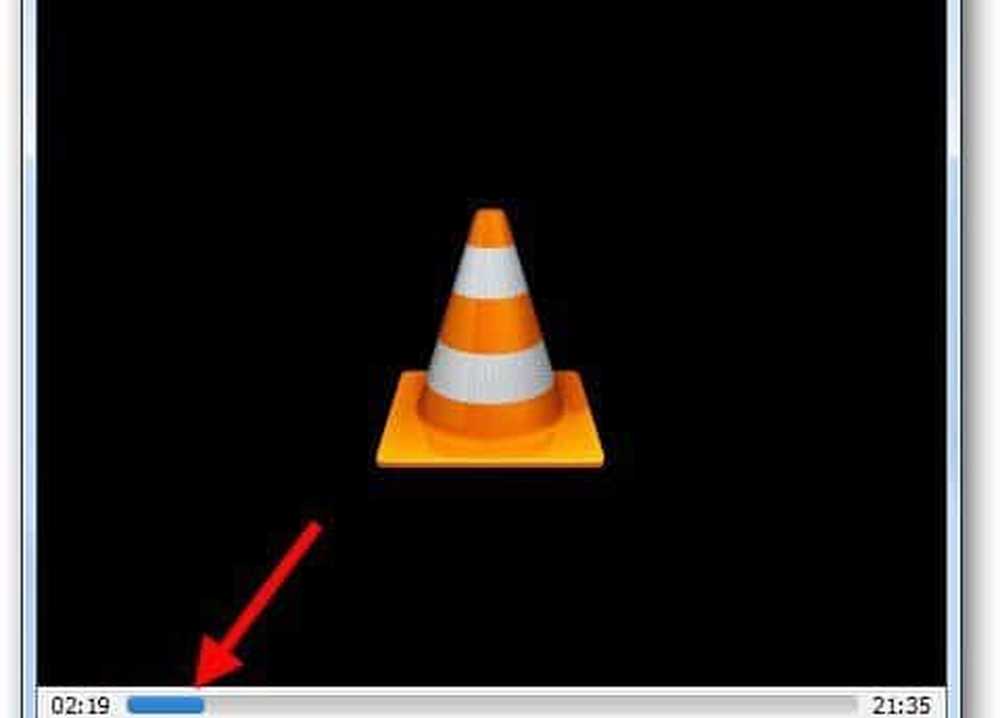Comment convertir des icônes SVG en formes à l'aide de Microsoft Word
Microsoft Office a la capacité de transformer tous Images et icônes SVG dans Formes de bureau afin que vous puissiez changer sa couleur, sa taille ou sa texture. SVG signifie Image Vectorielle. Il s'agit d'un format d'image vectorielle basé sur XML pour les graphiques en deux dimensions, avec prise en charge de l'interactivité et de l'animation. La norme ouverte a été établie en 1999. Cette fonctionnalité est également disponible pour Bureau 365 les abonnés. Laissez-nous dans cet article couvrir la méthode pour convertir Icônes SVG aux formes en utilisant Word.
Convertir des icônes SVG en formes à l'aide de Word
Plusieurs options et variantes sont disponibles et vous pouvez essayer de personnaliser l'apparence de votre image SVG dans votre document. Pour accéder à ces outils,
Ouvrez Microsoft Word et cliquez sur le bouton 'Insérer'onglet.
Ensuite, choisissez 'les icones'de la liste des options comme indiqué dans la capture d'écran ci-dessous.
![]()
Ensuite, choisissez l'image souhaitée dans une section. Par défaut, la galerie propose une collection de styles prédéfinis pour convertir votre image en tracé ou en changer la couleur de remplissage. Dans l'exemple ci-dessous, j'ai inséré un logo (livres) et l'original est tout noir et monochrome..
![]()
Donc, si nécessaire, vous pouvez les étiqueter ou les colorier individuellement. Dans ce cas, vous convertissez simplement une image ou une icône SVG en une forme Office afin de pouvoir désassembler le fichier SVG et de le modifier à votre guise..
![]()
Veuillez noter que cette fonctionnalité (Convertir les formes) est actuellement disponible uniquement en Microsoft Office 2016 sous Windows. La fonctionnalité n'a pas été déployée pour Bureau sur Android ou Office Mobile sous Windows 10. En outre, si vous êtes un abonné d'Office 365 et que vous ne trouvez toujours pas cette fonctionnalité, assurez-vous que vous disposez de la version la plus récente d'Office installée..
![]()